一、怎样修改联通路由器的WiFi动态密码
WIFI动态密码是随机的,无法修改。
更改WIFI密码方法:
1、打开IE浏览器,在浏览器地址栏输入网关地址192.168.1.1
2、在弹出的输入用户名密码界面,输入你路由器的用户名和密码。默认用户名和密码为admin,admin.所以强烈建议登录后更改路由器密码。点击登录。
3、在弹出的路由器界面中,选择无线设置(不同路由器选项卡名字不同,但大同小异)。
4、在弹出的级联选项卡中,选择无线安全设置。
5、这个时候,我们可以清楚的看到路由器的加密情况以及路由器的无线密码。不要犹豫,将想要的无线密码输入到PSK密码框中。当然你6、也可以选择其他的加密方式。但是强烈推荐你选择WPA-PSK/WPA2-PSK的加密方式晋西ing加密。
7、最后一步,很简单,但却很重要,千万不要在更改过后忘记了点击保存。否则白忙活了。到此重新连接你的无线设备到无线网,输入刚刚更新过的密码即可。
注意事项
无线密码一旦泄露,将给其他人通过途径获取你路由器密码的机会,从而更改你的DNS。建议定定期更新无线密码。
路由器更改过WIFI密码后,需要重新在无线设备端输入无线密码,否则无法联网。
二、路由器如何设置动态IP
动态IP获取不到的设置方法如下:
(1)、路由器上选择“动态IP”上网路由器上选择动态IP上网
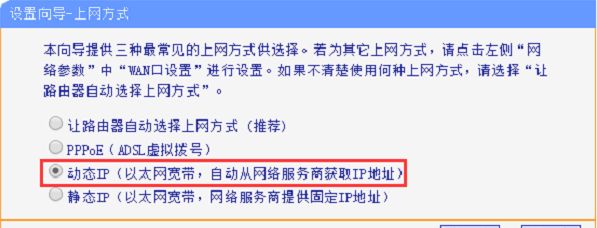
(2)、路由器上克隆MAC地址,具体操作步骤如下图所示

路由器上克隆MAC地址
(3)、修改路由器LAN口IP地址,点击“网络参数”——>“LAN口设置”——>把“IP地址”修改为:192.168.2.1,然后“保存”。

修改路由器LAN口IP地址为:192.168.2.1
温馨提示:修改路由器LAN口IP地址后,路由器会提示重启,重启完成之后,需要在浏览器中输入:192.168.2.1才能够重新登录到路由器的设置界面。
(4)、一般来说完成上诉3个步骤后,路由器就能够连接上网,WAN口可以获取到IP地址了,如下图所示。

路由器动态IP上网连接成功
如果路由器还是连接不上,说明可能是宽带有问题,请去掉路由器,宽带网线直接连接电脑,看电脑是否能上网;如果这时候电脑也不能上网,说明是宽带的问题,请连接宽带运营商解决。
注意问题:用户请先判断清楚自己的上网方式是“宽带拨号”还是“动态IP”。
三、无线路由器动态密码怎么设置
1、宽带网络的总线连接路由器的WAN口,路由器的LAN口连接电脑。
2、启动设备后,打开浏览器,在地址栏中输入192.168.1.1进入无线路由器设置界面。(如进不了请翻看路由器底部铭牌或者是路由器使用说明书,不同型号路由器设置的默认都不一样。)
3、设置界面出现一个登录路由器的帐号及密码,输入默认帐号和密码admin,也可以参考说明书;
4、登录成功之后选择设置向导的界面,默认情况下会自动弹出;
5、选择设置向导之后会弹出一个窗口说明,通过向导可以设置路由器的基本参数,直接点击下一步即可;
6、根据设置向导一步一步设置,选择上网方式,通常ADSL用户则选择第一项PPPoE,如果用的是其他的网络服务商则根据实际情况选择下面两项,如果不知道该怎么选择的话,直接选择第一项自动选择即可,方便新手操作,选完点击下一步;
7、输入从网络服务商申请到的账号和密码,输入完成后直接下一步;
8、设置wifi密码,尽量字母数字组合比较复杂一点不容易被蹭网。
9、输入正确后会提示是否重启路由器,选择是确认重启路由器,重新启动路由器后即可正常上网。